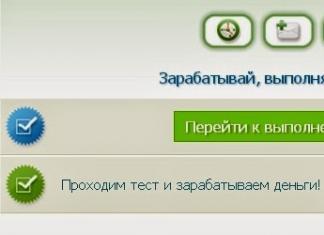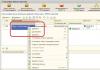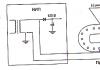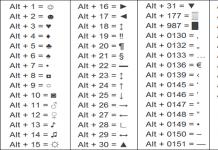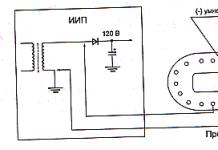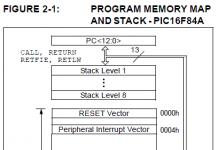Jika anda membeli Lesen untuk hak menggunakan perisian CryptoPro CSP, maka anda telah diberikan perjanjian lesen dalam bentuk kertas (format A4). Sila sediakannya - anda akan memerlukannya tidak lama lagi.
Langkah 1.
Sebelum anda mula memasang program, kami mengesyorkan anda menyemak sama ada anda mempunyai versi lama CryptoPro CSP dipasang. Anda boleh melakukan ini dengan cara berikut:
1. Pergi ke "Mula" - "Panel Kawalan" (atau "Mula" - "Tetapan" - "Panel Kawalan");
2. Dalam tetingkap yang terbuka, cari snap-in "CryptoPro CSP".
Jika awak tidak ditemui Snap masuk "CryptoPro CSP", kemudian teruskan ke Langkah 2.
Jika snap-in ini tersedia, kemudian jalankannya dan semak versi program yang dipasang (inskripsi "Versi produk"). Jika versi program lebih tinggi 4.0.9963
, maka anda boleh meneruskan untuk memasang program berikut.
Perhatian! Untuk operasi biasa dengan tandatangan elektronik yang layak, versi minimum program yang diperlukan ialah -
4.0.9963.
Oleh itu, jika versi program dipasang pada anda di bawah4.0.9963
, ikuti langkah seterusnya dalam arahan.
Langkah 2.
Untuk memasang program CSP CryptoPro versi 4.0.9963 muat turun pengedarannya dari laman web rasmi pembangun - Syarikat Crypto-Pro. Pergi ke bahagian "Muat Turun" dalam menu atas dan pilih "CryptoPro CSP" daripada senarai. Untuk memuat turun pengedaran program, anda mesti mendaftar di tapak (keperluan pembangun).
Muat turun fail pengedaran CSPsetup.exe. Fail ini ialah atur cara pemasangan untuk versi baharu program dan alat kemas kini untuk versi lama.
Langkah 3.
Lari CSPsetup.exe dan ikut gesaan wizard pemasangan.
Pada salah satu langkah pemasangan, masukkan nombor siri program (dari borang lesen kertas).
Langkah 4.
Tunggu sehingga pemasangan program selesai, dan kemudian mulakan semula komputer anda.
Jika anda telah memasang program dalam mod demo, atau lesen tahunan untuk program CryptoPro CSP telah tamat tempoh, maka untuk mengaktifkan nombor siri baharu anda mesti melakukan langkah berikut:
1. Lancarkan program "CryptoPro CSP": untuk melakukan ini, anda perlu pergi ke "Mula" - "Program" (atau "Semua Program") - "CRYPTO PRO" - "CryptoPro CSP".
2. Dalam tetingkap yang terbuka, pilih tab "Umum" dan klik pada butang "Masukkan lesen"
3. Masukkan data yang diminta (pengguna, organisasi dan nombor siri) dan klik pada "OK" 
Pengaktifan program selesai.
Untuk melihat nombor siri CryptoPro CSP yang dimasukkan sebelum ini, anda mesti:
1.
Buka pendaftaran: Mula - Jalankan - regedit
2.
Cari direktori yang dikehendaki: HKEY_LOCAL_MACHINE - SOFTWARE - Microsoft - Windows - CurrentVersion - Installer - UserData - S-1-5-18 - Products - 05480A45343B0B0429E4860F13549069 - InstallProperties.
untuk Windows 8 dan lebih tinggi: HKEY_LOCAL_MACHINE - PERISIAN - Microsoft - Windows - CurrentVersion - Installer - UserData - S-1-5-18 - Produk - 7AB5E7046046FB044ACD63458B5F481C - InstallProperties.
3.
Cari baris ProductID - ini ialah nombor siri
Sehubungan dengan peralihan kepada standard kebangsaan baharu untuk pembentukan dan pengesahan tandatangan elektronik GOST R 34.10-2012, kami mengesyorkan agar anda mengemas kini Lesen CSP CryptoPro versi 3.6 dan 3.9 anda terlebih dahulu. kepada yang terkini, kerana versi ini tidak menyokong standard kebangsaan baharu GOST R 34.10-2012, yang diwajibkan mulai 1 Januari 2019.
Untuk menyemak keperluan untuk mengemas kini Lesen CSP CryptoPro, jalankan program CSP CryptoPro. Untuk melakukan ini, pergi ke “Mula” -> “Program” (atau “Semua Program”) -> “CRYPTO-PRO” -> “CryptoPro CSP”.
Dalam tetingkap yang terbuka, pilih tab "Umum", perhatikan versi produk dan tarikh tamat tempoh lesen:

Jika versi program CSP CryptoPro yang dipasang pada komputer anda ialah 4.0 atau 5.0, dan tempoh sah lesen adalah "Kekal", maka semuanya teratur, anda sudah bersedia untuk beralih kepada standard kriptografi baharu.
Jika baris "Tempoh sah" menunjukkan Tarikh atau perkataan "Tamat tempoh", maka anda perlu membeli lesen dan masukkan nombor siri.
Jika dalam baris "Tempoh sah" anda melihat "Kekal", tetapi versi CryptoPro CSP bermula pada 3.6... atau 3.9..., maka anda perlu membeli Lesen untuk mengemas kini versi CryptoPro CSP, kemas kini program pada komputer anda ke versi semasa dan masukkan nombor siri.
Cryptoprovider CryptoPro CSP direka untuk:- kebenaran dan memastikan kepentingan undang-undang dokumen elektronik apabila menukarnya antara pengguna, melalui penggunaan prosedur untuk menjana dan mengesahkan tandatangan digital elektronik (EDS) mengikut piawaian domestik GOST R 34.10-94, GOST R 34.11-94, GOST R 34.10-2001;
- memastikan kerahsiaan dan memantau integriti maklumat melalui penyulitan dan perlindungan tiruannya, menurut GOST 28147-89; memastikan ketulenan, kerahsiaan dan perlindungan penyamaran sambungan TLS;
- kawalan integriti sistem dan perisian aplikasi untuk melindunginya daripada perubahan yang tidak dibenarkan atau pelanggaran fungsi yang betul; pengurusan elemen utama sistem mengikut peraturan mengenai peralatan perlindungan.
Media utama untuk CryptoPro CSP
CryptoPro CSP boleh digunakan bersama dengan banyak media utama, tetapi selalunya pendaftaran Windows, pemacu kilat dan token digunakan sebagai media utama.
Media utama yang paling selamat dan mudah yang digunakan bersama dengan CryptoPro CSP, adalah token. Ia membolehkan anda menyimpan sijil tandatangan elektronik anda dengan mudah dan selamat. Token direka sedemikian rupa sehingga walaupun dicuri, tiada siapa yang boleh menggunakan sijil anda.
Media utama yang disokong oleh CryptoPro CSP:- cakera liut 3.5";
- Kad pemproses MPCOS-EMV dan kad pintar Rusia (Oscar, RIK) menggunakan pembaca kad pintar yang menyokong protokol PC/SC (GemPC Twin, Towitoko, Oberthur OCR126, dll.);
- Touch-Memory DS1993 - Tablet DS1996 menggunakan peranti Accord 4+, kunci elektronik Sobol atau pembaca tablet Touch-Memory DALLAS;
- kekunci elektronik dengan antara muka USB;
- media boleh tanggal dengan antara muka USB;
- Pendaftaran OS Windows;
Sijil tandatangan digital untuk CryptoPro CSP
CryptoPro CSP berfungsi dengan betul dengan semua sijil yang dikeluarkan mengikut keperluan GOST, dan oleh itu dengan majoriti sijil yang dikeluarkan oleh Pihak Berkuasa Pensijilan di Rusia.
Untuk mula menggunakan CryptoPro CSP, anda pasti memerlukan sijil tandatangan digital. Jika anda masih belum membeli sijil tandatangan digital, kami mengesyorkan agar anda berbuat demikian.
Sistem Pengendalian Windows yang Disokong
| CSP 3.6 | CSP 3.9 | CSP 4.0 | |
|---|---|---|---|
| Windows 10 | x86/x64 | x86/x64 | |
| Windows 2012 R2 | x64 | x64 | |
| Windows 8.1 | x86/x64 | x86/x64 | |
| Windows 2012 | x64 | x64 | x64 |
| Windows 8 | x86/x64 | x86/x64 | x86/x64 |
| Windows 2008 R2 | x64/iteanium | x64 | x64 |
| Windows 7 | x86/x64 | x86/x64 | x86/x64 |
| Windows 2008 | x86 / x64 / itanium | x86/x64 | x86/x64 |
| Windows Vista | x86/x64 | x86/x64 | x86/x64 |
| Windows 2003 R2 | x86 / x64 / itanium | x86/x64 | x86/x64 |
| Windows XP | x86/x64 | ||
| Windows 2003 | x86 / x64 / itanium | x86/x64 | x86/x64 |
| Windows 2000 | x86 |
Sistem pengendalian seperti UNIX yang disokong
| CSP 3.6 | CSP 3.9 | CSP 4.0 | |
|---|---|---|---|
| iOS 11 | ARM7 | ARM7 | |
| iOS 10 | ARM7 | ARM7 | |
| iOS 9 | ARM7 | ARM7 | |
| iOS 8 | ARM7 | ARM7 | |
| iOS 6/7 | ARM7 | ARM7 | ARM7 |
| iOS 4.2/4.3/5 | ARM7 |
|
|
| Mac OS X 10.12 | x64 | x64 | |
| Mac OS X 10.11 | x64 | x64 | |
| Mac OS X 10.10 | x64 | x64 | |
| Mac OS X 10.9 | x64 | x64 | |
| Mac OS X 10.8 | x64 | x64 | x64 |
| Mac OS X 10.7 | x64 | x64 | x64 |
| Mac OS X 10.6 | x86/x64 | x86/x64 |
|
| Android 3.2+ / 4 | ARM7 | ||
| Solaris 10/11 | x86/x64/sparc | x86/x64/sparc | x86/x64/sparc |
| Solaris 9 | x86/x64/sparc | ||
| Solaris 8 | |||
| AIX 5/6/7 | PowerPC | PowerPC | PowerPC |
| PercumaBSD 10 | x86/x64 | x86/x64 | |
| PercumaBSD 8/9 | x86/x64 | x86/x64 | x86/x64 |
| PercumaBSD 7 | x86/x64 | ||
| PercumaBSD 6 | x86 | ||
| PercumaBSD 5 | |||
| LSB 4.0 | x86/x64 | x86/x64 | x86/x64 |
| LSB 3.0 / LSB 3.1 | x86/x64 | ||
| RHEL 7 | x64 | x64 | |
| RHEL 4 / 5 / 6 | x86/x64 | x86/x64 | x86/x64 |
| Spesifikasi RHEL 3.3 perhimpunan | x86 | x86 | x86 |
| RedHat 7/9 | |||
| CentOS 7 | x86/x64 | x86/x64 | |
| CentOS 5/6 | x86/x64 | x86/x64 | x86/x64 |
| TD OS AIS FSSP dari Rusia (GosLinux) | x86/x64 | x86/x64 | x86/x64 |
| CentOS 4 | x86/x64 | ||
| Ubuntu 15.10 / 16.04 / 16.10 | x86/x64 | x86/x64 | |
| Ubuntu 14.04 | x86/x64 | x86/x64 | |
| Ubuntu 12.04 / 12.10 / 13.04 | x86/x64 | x86/x64 | |
| Ubuntu 10.10 / 11.04 / 11.10 | x86/x64 | x86/x64 | |
| Ubuntu 10.04 | x86/x64 | x86/x64 | x86/x64 |
| Ubuntu 8.04 | x86/x64 | ||
| Ubuntu 6.04 | x86/x64 | ||
| ALTLinux 7 | x86/x64 | x86/x64 | |
| ALTLinux 6 | x86/x64 | x86/x64 | x86/x64 |
| ALTLinux 4/5 | x86/x64 | ||
| Debian 9 | x86/x64 | x86/x64 | |
| Debian 8 | x86/x64 | x86/x64 | |
| Debian 7 | x86/x64 | x86/x64 | |
| Debian 6 | x86/x64 | x86/x64 | x86/x64 |
| Debian 4/5 | x86/x64 | ||
| Linpus Lite 1.3 | x86/x64 | x86/x64 | x86/x64 |
| Pelayan Mandriva 5 Pelayan Perniagaan 1 |
x86/x64 | x86/x64 | x86/x64 |
| Oracle Enterprise Linux 5/6 | x86/x64 | x86/x64 | x86/x64 |
| Buka SUSE 12.2/12.3 | x86/x64 | x86/x64 | x86/x64 |
| SUSE Linux Enterprise 11 | x86/x64 | x86/x64 | x86/x64 |
| Linux Mint 18 | x86/x64 | x86/x64 | |
| Linux Mint 13 / 14 / 15 / 16 / 17 | x86/x64 | x86/x64 |
Algoritma yang Disokong
| CSP 3.6 | CSP 3.9 | CSP 4.0 | |
|---|---|---|---|
| GOST R 34.10-2012 Mencipta tandatangan | 512 / 1024 bit | ||
| GOST R 34.10-2012 Pengesahan tandatangan | 512 / 1024 bit | ||
| GOST R 34.10-2001 Mencipta tandatangan | 512 bit | 512 bit | 512 bit |
| GOST R 34.10-2001 Pengesahan tandatangan | 512 bit | 512 bit | 512 bit |
| GOST R 34.10-94 Mencipta tandatangan | 1024 bit* | ||
| GOST R 34.10-94 Pengesahan tandatangan | 1024 bit* | ||
| GOST R 34.11-2012 | 256 / 512 bit | ||
| GOST R 34.11-94 | 256 bit | 256 bit | 256 bit |
| GOST 28147-89 | 256 bit | 256 bit | 256 bit |
* - sehingga versi CryptoPro CSP 3.6 R2 (binaan 3.6.6497 bertarikh 2010-08-13) termasuk.
Syarat lesen CryptoPro CSP
Apabila membeli CryptoPro CSP, anda menerima nombor siri, yang anda perlu masukkan semasa proses pemasangan atau konfigurasi program. Tempoh sah kunci bergantung pada lesen yang dipilih. CryptoPro CSP boleh diedarkan dalam dua versi: dengan lesen tahunan atau kekal.
Setelah membeli lesen kekal, anda akan menerima kunci CSP CryptoPro, yang kesahihannya tidak akan terhad. Jika anda membeli, anda akan menerima nombor siri CryptoPro CSP, yang akan sah selama setahun selepas pembelian.
Memasukkan nombor siri bergantung pada sijil yang digunakan untuk kerja itu. Sejak akhir April 2014, pelanggan Kontur.Extern boleh diberikan sijil dengan lesen terbina dalam. Tanda bahawa lesen itu terbina dalam ialah kehadiran baris "Limited Crypto-Pro License" pada tab "Composition" dalam kunci awam sijil (lihat).
Jika sijil mempunyai lesen terbenam
Kunci awam mesti ditetapkan kepada kunci persendirian (lihat arahan).
Tempat kerja mesti mempunyai versi Crypto-Pro yang dipasang tidak lebih rendah daripada 3.6 R2 (3.6.6497). Anda boleh menyemak versi pembekal kripto dengan membuka menu Mula > Panel Kawalan >
Untuk bekerja dengan sijil tersebut, anda tidak perlu mempunyai lesen tempat kerja yang sah.
Jika sijil tidak mempunyai lesen terbina dalam (anda membeli nombor siri untuk stesen kerja anda)
Pertama sekali, anda harus mencari lampiran kepada perjanjian "Lesen untuk menggunakan produk perisian CryptoPro CSP." Ia akan mengandungi nombor siri, yang mesti dimasukkan menggunakan salah satu kaedah yang diterangkan di bawah.
Jika Aplikasi ini tidak tersedia, anda perlu menghubungi pada titik sambungan. Jika anda tidak dapat mencari kenalan pusat perkhidmatan, anda harus menghubungi sokongan teknikal di [e-mel dilindungi] , menunjukkan intipati masalah dan nombor pengenalan cukai dan pusat pemeriksaan organisasi.
Anda boleh memasukkan nombor siri lesen menggunakan portal diagnostik atau secara manual.
Memasukkan lesen melalui portal diagnostik
- Pergi ke perkhidmatan di https://i.kontur.ru/csp-license.
- Klik butang "Seterusnya".
- Selepas pengesahan selesai, pilih "Pasang".
- Selepas memasang komponen, masukkan nombor lesen dalam medan dan klik Enter.
- Lesen telah dimasukkan dan tempoh sah lesen baru ditunjukkan.

Memasukkan lesen secara manual
Prosedur untuk memasukkan lesen CryptoPro secara manual bergantung pada versi pembekal crypto yang dipasang. Anda boleh menyemak versi pembekal crypto dengan membuka menu “Mula” > “Panel Kawalan” > “CryptoPro CSP”. Versi produk disenaraikan pada tab Umum.
Di bawah ialah tetapan untuk versi:
Untuk memasukkan lesen untuk CryptoPro CSP versi 3.6, anda mesti melengkapkan langkah berikut:
1. Pilih menu "Mula" > "Panel Kawalan" > "CryptoPro CSP" .
2. Dalam tetingkap "CryptoPro CSP Properties", klik pada pautan "CryptoPro PKI".
Dalam CryptoPro CSP 3.6 R3, prosedur untuk memasukkan lesen telah dipermudahkan dengan ketara. Daripada pautan "CryptoPro PKI", klik pada butang "Masukkan lesen" dan masukkan nombor siri dari borang dalam tetingkap yang terbuka. Klik "Ok", kemasukan lesen selesai.
.png)
3. Dalam tetingkap konsol PKI, pilih item "Pengurusan Lesen" dan kembangkannya dengan mengklik pada ikon di sebelah kiri. 

4. Anda perlu klik kanan pada item "CryptoPro CSP" dan pilih "Semua tugas" > "Masukkan nombor siri".

5. Dalam tetingkap yang terbuka, anda mesti memasukkan nombor siri dari borang lesen dan klik pada butang "Ok". 
Untuk memasukkan lesen untuk CryptoPro CSP versi 3.9, anda mesti melengkapkan langkah berikut:
1. Pilih menu "Mula" > "Panel Kawalan" > "CryptoPro CSP".


Untuk memasukkan lesen untuk CryptoPro CSP versi 4.0, anda mesti melengkapkan langkah berikut:
1. Pilih menu "Mula" > "Panel Kawalan" > "CryptoPro CSP" .
2. Dalam tetingkap "Umum", klik pada butang "Masukkan lesen".

3. Dalam tetingkap yang terbuka, anda perlu mengisi medan yang disediakan dan klik pada butang "Ok".